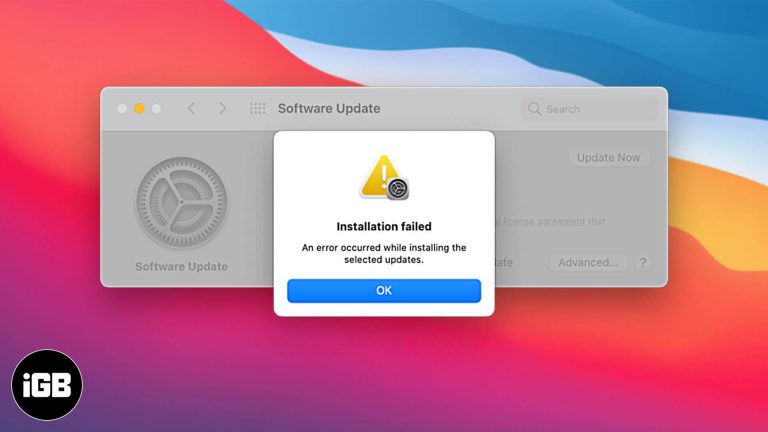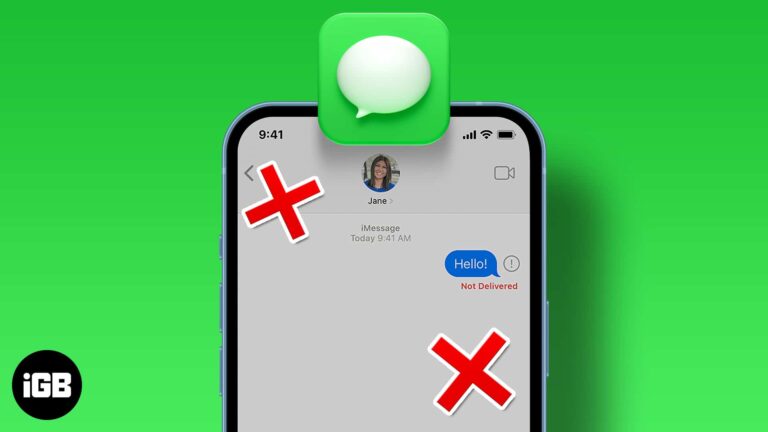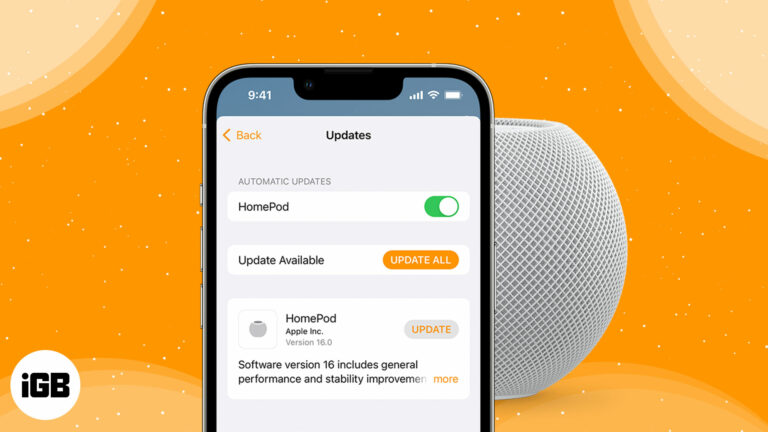Как сделать наклейку на iPad: пошаговое руководство для творческих пользователей
Создание наклеек на вашем iPad — это увлекательный и простой процесс, который позволяет вам проявить творческий подход к вашим цифровым произведениям искусства. Используя такие приложения, как Procreate или даже встроенное приложение Notes, вы можете создавать собственные наклейки и делиться ими с друзьями или использовать их в приложениях для обмена сообщениями. Вот краткий обзор: откройте предпочитаемое вами приложение для рисования, создайте наклейку, сохраните ее как изображение, а затем импортируйте в предпочитаемое вами приложение для обмена сообщениями. Это просто, и у вас будут ваши уникальные наклейки в кратчайшие сроки!
Как сделать наклейку на iPad
В этом руководстве мы проведем вас через шаги по созданию собственных наклеек на вашем iPad. К концу вы узнаете, как разрабатывать, сохранять и использовать ваши собственные наклейки.
Шаг 1: Откройте приложение для рисования.
Сначала откройте приложение для рисования, которое вы планируете использовать для создания наклейки, например Procreate.
Procreate — популярный выбор из-за своей универсальности и удобного интерфейса. Если у вас нет Procreate, вы можете использовать любое другое приложение для рисования, доступное в App Store.
Программы для Windows, мобильные приложения, игры - ВСЁ БЕСПЛАТНО, в нашем закрытом телеграмм канале - Подписывайтесь:)
Шаг 2: Создайте новый холст
Затем создайте новый холст, нажав на значок «+» и выбрав нужные вам размеры.
Квадратный холст идеально подходит для наклеек, обычно около 500 x 500 пикселей. Этот размер гарантирует, что наклейка будет хорошо смотреться в большинстве приложений для обмена сообщениями, не занимая при этом слишком много места.
Шаг 3: Создайте свою наклейку
Теперь пришло время проявить креативность! Используйте инструменты рисования, чтобы создать свою наклейку.
Возможно, вам захочется сначала набросать свою идею на бумаге, а затем воссоздать ее в цифровом формате. Помните, что простота — это ключ к наклейкам, поскольку они должны быть легко узнаваемы даже в маленьком размере.
Шаг 4: Удалить фон
Когда дизайн будет готов, удалите фон, чтобы наклейка стала прозрачной.
В Procreate вы можете сделать это, отключив фоновый слой. Этот шаг имеет решающее значение; в противном случае ваш стикер будет иметь нежелательный белый или цветной фон.
Шаг 5: Экспортируйте наклейку
Экспортируйте наклейку, поделившись ею как файлом PNG, чтобы сохранить прозрачность.
Перейдите в меню «Поделиться» и выберите формат «PNG». Сохраните файл в фотопленке или облачном хранилище для легкого доступа в дальнейшем.
Шаг 6: Импортируйте стикер в приложение для обмена сообщениями.
Наконец, импортируйте свой стикер в приложение для обмена сообщениями, которое поддерживает пользовательские стикеры, например WhatsApp или Telegram.
Большинство приложений для обмена сообщениями имеют раздел в своих настройках для добавления пользовательских стикеров. Следуйте инструкциям для конкретного приложения, чтобы загрузить файл PNG.
После выполнения этих шагов у вас будет готовая к использованию или распространению наклейка. Ваши друзья будут поражены вашей креативностью!
Советы по созданию наклейки на iPad
- Придерживайтесь простоты дизайна: простые дизайны более узнаваемы и эффективны в качестве наклеек.
- Используйте жирные линии: жирные линии помогут вашему дизайну выделиться, особенно в уменьшенном масштабе.
- Проверьте размер: просмотрите наклейку в разных размерах, чтобы убедиться, что она хорошо смотрится как в большом, так и в маленьком размере.
- Сохраняйте свою работу: Чаще сохраняйте ход работы, чтобы не потерять дизайн.
- Используйте слои: слои помогут вам управлять различными элементами вашего дизайна, упрощая его редактирование.
Часто задаваемые вопросы
Могу ли я использовать любое приложение для рисования, чтобы создавать наклейки?
Да, вы можете использовать любое приложение для рисования, позволяющее создавать собственные иллюстрации и экспортировать изображения в формате PNG.
Нужно ли мне удалять фон?
Удаление фона имеет важное значение при создании наклеек, поскольку это позволяет сделать фон прозрачным и придать им профессиональный вид.
Какие размеры холста для наклеек мне следует использовать?
Идеальный размер холста — около 500 x 500 пикселей, но вы можете настроить его в соответствии со своими потребностями и требованиями приложения.
Можно ли создавать анимированные наклейки на iPad?
Да, такие приложения, как Procreate, теперь поддерживают функции анимации. Вы можете создавать анимированные наклейки, проектируя покадровые анимации.
Как поделиться стикерами с друзьями?
После сохранения наклейки в формате PNG вы можете импортировать ее в приложения для обмена сообщениями, такие как WhatsApp или Telegram, которые позволяют вам делиться пользовательскими стикерами.
Пошаговое резюме
- Откройте приложение для рисования
- Создать новый холст
- Создайте свою наклейку
- Удалить фон
- Экспортируйте свою наклейку
- Импортируйте стикер в приложение для обмена сообщениями.
Заключение
Создание наклеек на вашем iPad — это приятный и простой процесс, который позволяет вам выразить свое творчество в увлекательной форме. Независимо от того, используете ли вы Procreate, другое приложение для рисования или даже приложение Notes, шаги остаются в основном теми же: дизайн, сохранение и публикация. Наклейки могут добавить индивидуальности вашим сообщениям и являются отличным способом продемонстрировать ваши художественные навыки.
Если вы новичок в цифровом рисовании, не волнуйтесь. Начните с простого и экспериментируйте с разными стилями и инструментами. Чем больше вы практикуетесь, тем лучше становятся ваши наклейки. Скоро у вас будет коллекция уникальных наклеек, которые вы сможете использовать и делиться с друзьями.
Готовы начать? Берите свой iPad и окунитесь в мир создания наклеек. Это творческое путешествие с бесконечными возможностями!
Программы для Windows, мобильные приложения, игры - ВСЁ БЕСПЛАТНО, в нашем закрытом телеграмм канале - Подписывайтесь:)